php小编西瓜为您解答U盘进入PE时一直重启的问题。当我们使用U盘启动电脑进入PE系统时,有时会遇到电脑反复重启的情况。这种问题通常是由于U盘启动引导文件或PE系统本身的问题引起的。解决方法包括更换U盘、重新制作PE系统、检查硬件等。通过逐步排查,我们可以解决这一问题,顺利进入PE系统进行操作。
当我们打开电脑进入桌面时,如果你的账户是微软账号登录的,你可能会碰到这样的问题:
微软账号一直在转圈圈,无法进入桌面。

有时候因为网络问题,无论是微软的网络还是你自己的网络,如果耐心等待一段时间,通常就能正常进入。
有时候,无论等待多久、切换网络,仍无法进入桌面。这就意味着电脑无法正常使用,变得毫无价值。
那我们应该怎么解决这个问题呢?
网上有许多教程,有的是让我们打开控制面板设置登录模式的,有的是重新配置网络的。
但是这些方法都没有用。因为你进不了桌面,根本就没有办法打开控制面板,无法设置登陆模式。
当然还有一种方法是可以尝试的。就是三次强制重启电脑进入修复模式来重设电脑。
我这里提供另外一种方式来解决这个问题。给大家参考,个人觉得会更简单一些。
这种方法就是通过WINPE来重置登录账户,更改微软账户登录为本地账户登录。
我们以天意PE和小米Book Air为例。
我们给电脑插入安装了天意PE的U盘。然后我们重启电脑按F2键键入UEFI设置。

我们设置从U盘启动。然后按F10保存,重启电脑。

电脑启动进入WIN11PE。

我们打开C盘看看。C盘因为BitLocker加密,无法打开。

我们打开Windows Login Unlocker重置账户。WLU软件快捷方式在程序——“系统维护”菜单里。
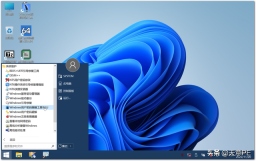
我们发现因为C盘没有解锁,WLU是无法识别C盘的。

这个时候我们需要登录微软官方网站找回密钥。网址如下:
https://account.microsoft.com/devices/recoverykey
我们进入到这个网站后登录我们的微软账号。即可获得我们硬盘对应的密钥。

我们输入对应密钥,解锁C盘。密钥有点长,大家耐心一点,不要输错。

输入密钥后,我们发现C盘可以打开了。

我们再次打开WLU,可以识别本地系统了。

这个软件会自动把微软账号登录转为本地账户登录。
设置好了以后我们重启电脑(记得拔掉U盘)。
这个时候我们可以看到系统登录界面不再出现微软账户登录的界面,而是直接通过本地账户登录了。
到这里,微软账号一直转圈圈,无法登录的问题就解决了。
以上是u盘进入pe时一直重启的详细内容。更多信息请关注PHP中文网其他相关文章!
 您需要所有人的许可才能更改文件:完整指南Apr 18, 2025 am 12:32 AM
您需要所有人的许可才能更改文件:完整指南Apr 18, 2025 am 12:32 AM在计算机或外部硬盘驱动器上移动,传输或删除文件/文件夹时,您可能会收到一条错误消息,告诉您需要所有人的权限才能更改此文件。如何解决此错误以完成您的操作? t
 有两个防病毒计划不好吗?找到答案!Apr 18, 2025 am 12:31 AM
有两个防病毒计划不好吗?找到答案!Apr 18, 2025 am 12:31 AM在计算机中安装两个或多个防病毒软件是理想的选择吗?从PHP.CN阅读此帖子后,您可以学习有关拥有两个防病毒程序的许多详细信息。此外,请记住备份您的文件以确保数据安全。
 Dell支持者安装失败了?这是解决方法!Apr 18, 2025 am 12:30 AM
Dell支持者安装失败了?这是解决方法!Apr 18, 2025 am 12:30 AMDell SupportAssist是一个有用的实用程序,可帮助Dell用户增强其系统,保护其系统免受威胁等等。但是,您可能会发现Dell支持者安装有时会失败。为了帮助您摆脱这个问题,我们将
 Minecraft退出代码-1073740940:它是什么以及如何修复它? - MinitoolApr 18, 2025 am 12:29 AM
Minecraft退出代码-1073740940:它是什么以及如何修复它? - MinitoolApr 18, 2025 am 12:29 AM当他们玩Minecraft时,许多人遇到了Minecraft出口代码-1073740940。在找到解决方案之前,弄清楚您遇到的错误代码很重要。因此,在PHP.CN网站上的本文中,我们将发布SOM
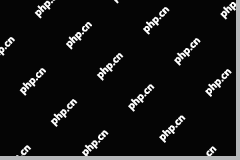 复制和粘贴时excel冻结:按需修复Apr 18, 2025 am 12:28 AM
复制和粘贴时excel冻结:按需修复Apr 18, 2025 am 12:28 AM您是否曾经遇到过“复制和粘贴时的Excel冻结”问题?当您遇到此问题时,您将无法复制并粘贴在Excel中。在此帖子中,您可以看到如何修复Excel不响应以及如何恢复未保存或丢失
 如何在没有磁盘的情况下重新安装Windows 7?遵循指南! - MinitoolApr 18, 2025 am 12:27 AM
如何在没有磁盘的情况下重新安装Windows 7?遵循指南! - MinitoolApr 18, 2025 am 12:27 AM许多人经常询问“如何重新安装Windows 7无磁盘/光盘”。如果您需要刷新Windows 7 PC,但没有光盘,您来对位置,PHP.CN将向您展示如何轻松地做这件事而又不会失去您的Expiacta
 如何修复停止0x00000004代码 - 蓝屏错误? - MinitoolApr 18, 2025 am 12:26 AM
如何修复停止0x00000004代码 - 蓝屏错误? - MinitoolApr 18, 2025 am 12:26 AM0x00000004是Windows上发生的一个常见停止错误代码,可以由许多因素触发。您应该弄清楚为什么会发生这种情况,然后将相应的度量应用于问题。然后,请阅读本文
 0x8007012a-修复错误代码的完整指南(五个方法)Apr 18, 2025 am 12:25 AM
0x8007012a-修复错误代码的完整指南(五个方法)Apr 18, 2025 am 12:25 AM为什么安装错误0x8007012a在您的计算机上发生?大多数被造成的用户可能会持有此问题,并希望找到正确的解决错误的正确方法。现在,您来到了正确的地方,可以在PHP上找到详细的指南。


热AI工具

Undresser.AI Undress
人工智能驱动的应用程序,用于创建逼真的裸体照片

AI Clothes Remover
用于从照片中去除衣服的在线人工智能工具。

Undress AI Tool
免费脱衣服图片

Clothoff.io
AI脱衣机

AI Hentai Generator
免费生成ai无尽的。

热门文章

热工具

WebStorm Mac版
好用的JavaScript开发工具

Dreamweaver CS6
视觉化网页开发工具

Atom编辑器mac版下载
最流行的的开源编辑器

DVWA
Damn Vulnerable Web App (DVWA) 是一个PHP/MySQL的Web应用程序,非常容易受到攻击。它的主要目标是成为安全专业人员在合法环境中测试自己的技能和工具的辅助工具,帮助Web开发人员更好地理解保护Web应用程序的过程,并帮助教师/学生在课堂环境中教授/学习Web应用程序安全。DVWA的目标是通过简单直接的界面练习一些最常见的Web漏洞,难度各不相同。请注意,该软件中

安全考试浏览器
Safe Exam Browser是一个安全的浏览器环境,用于安全地进行在线考试。该软件将任何计算机变成一个安全的工作站。它控制对任何实用工具的访问,并防止学生使用未经授权的资源。





